发布时间:2021-01-30 15: 24: 41
工作中,因为文件信息往来,常有文件是盖了印章的,但需要打印文件时该印章又用不到,怎么办呢?下面我们讲讲pdffactory怎么去除印章。
首先,将待打印文件导入pdffactory Pro,然后使用软件的“快照”工具便可以将印章去除,下面来看看具体操作流程吧。
一、去除印章
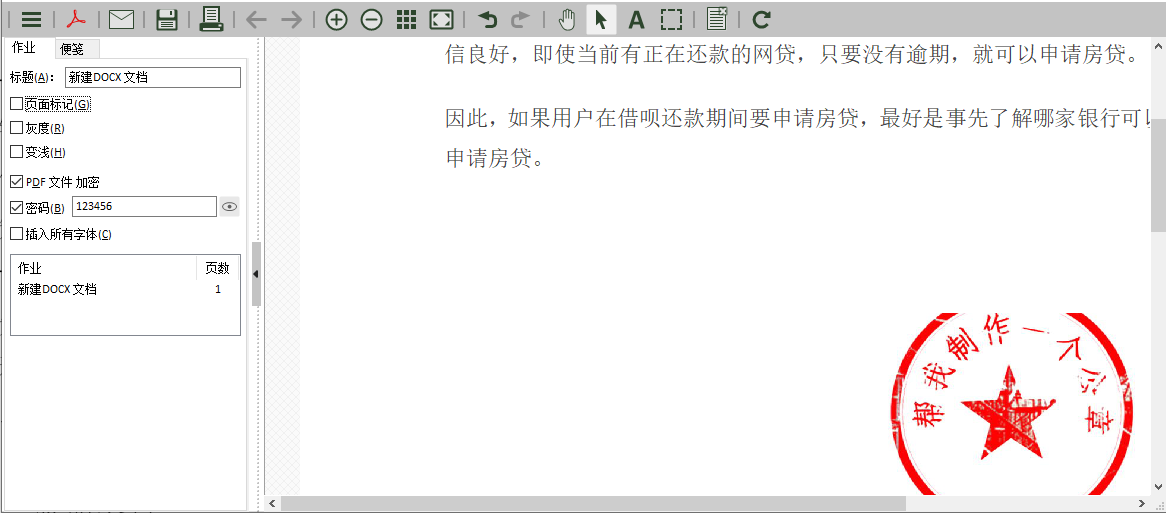
图1:软件主界面
首先,将包含印章的文件导入pdffactory Pro。
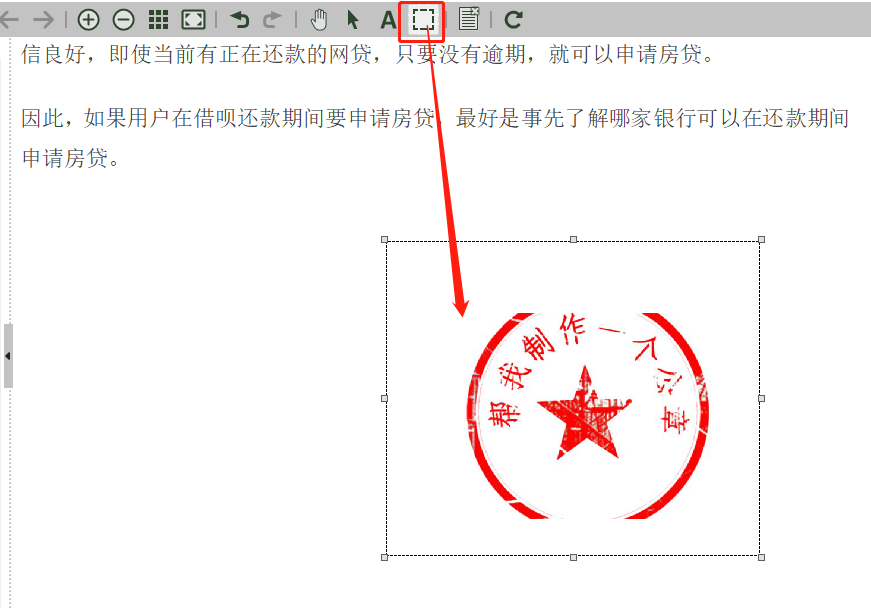
图2:选中印章界面
单击工具栏中“快照”图标,或使用快捷方式“Ctrl+Alt+S”,使鼠标变为十字,按住鼠标绘制矩形框,框住印章。调整矩形框四周的几个触控点,可以改变选中的“区域”范围。
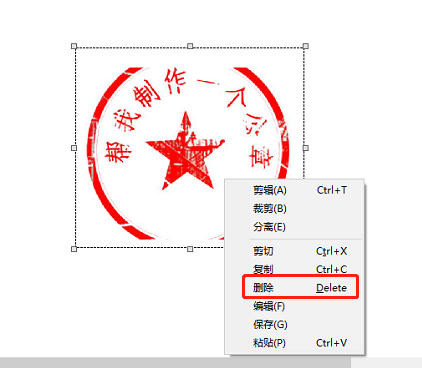
图3:删除印章界面
调整矩形框范围后,右键矩形区域,单击“删除”,印章便被清除了,便可直接打印该文档。
pdffactory Pro“快照”工具不仅可以用于删除印章,还可用于添加签字,为空白文件加盖印章。
来看看是如何制作的吧。
二、添加印章
通常情况,为电子文档加盖印章需要安装一些插件。但其实,打印时使用pdffactory Pro也可以添加印章、签字等操作。
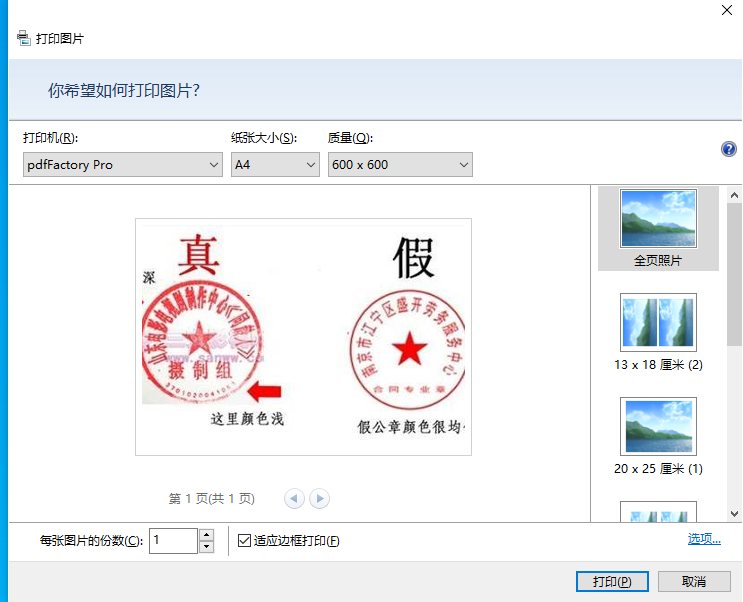
图4:打印图片选项界面
右键包含“印章”的图片,单击“打印”,选择“pdffactory Pro”,进入软件。
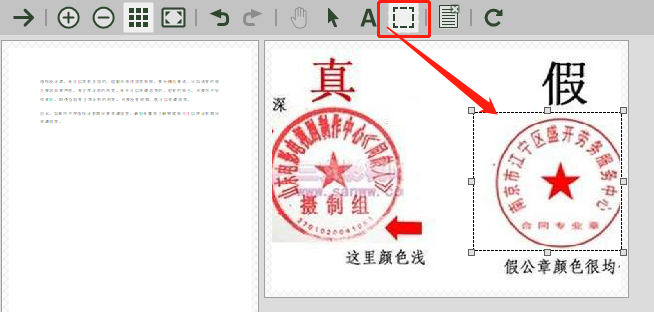
图5:选中印章界面
再使用“快照”工具,选中“印章”。
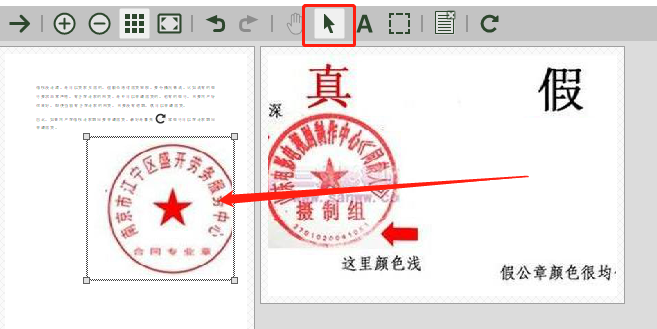
图6:“盖章”界面
选中“印章”后,将鼠标变为“箭头”,按住“快照”所框的“印章”拖拽至需要盖章的位置即可。
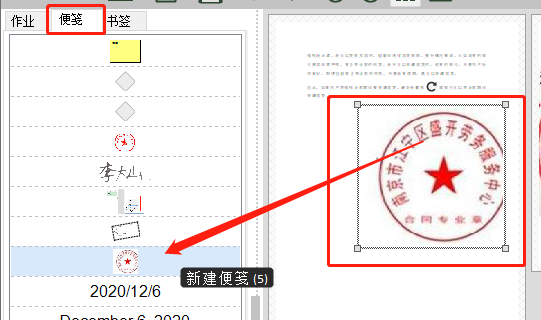
图7:添加为便笺界面
如果该“印章”常被用到,还可以将其制作成便笺。选中“印章”将其拖拽至便笺栏列表即可。再次使用该“印章”时,直接从便笺列表内拖拽至需盖章位置便可以了。
简单总结,首先选中pdffactory Pro“快照”工具,当鼠标变为十字时,用矩形框框住“印章”,然后右键所框区域便可以删除不用的“印章”。再者,“快照”工具除了可以删除“印章”外,还可以为文件盖章,“快照”工具选中“印章”后,鼠标变为“箭头”,直接将“印章”拖拽至需盖章位置,或者直接将“印章”拖拽至便笺列表内,再有盖章需求时直接通过便笺列表拖拽加盖即可。
作者:伯桑
展开阅读全文
︾
读者也喜欢这些内容:

pdffactory打印怎么设置 pdffactory打印pdf是旋转的怎么办
pdfFactory虚拟打印机可以完成pdf文件的合并、拆分、添加页面标识、页面排序、页面删除等操作,能够满足工作中的各种需求,是我们工作和学习过程中的得力助手。下面就来介绍一下pdffactory打印怎么设置,pdffactory打印pdf是旋转的怎么办的相关内容。...
阅读全文 >
.png)
如何正确安装pdfFactory
pdfFactory 专业版是一款便捷的打印机驱动程序,用户无需使用Acrobat 创建 Adobe PDF 文件,就可以实现PDF文件的打印。...
阅读全文 >
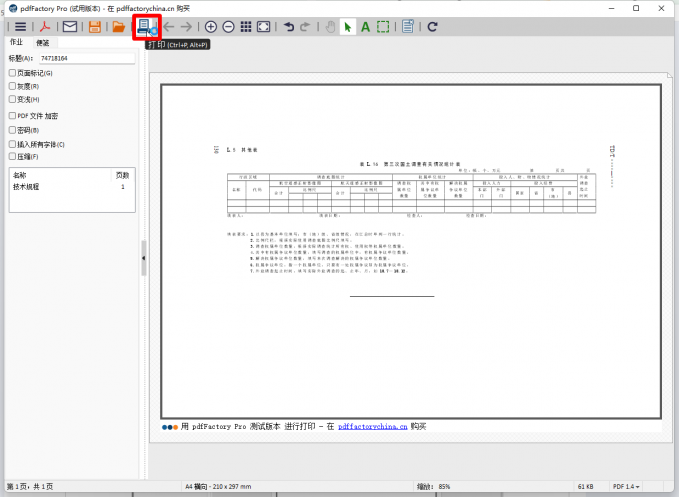
pdf打印怎么设置横向打印 pdf打印怎么调整纸张方向
在打印文件过程中,有时候需要将打印方向设置为横向,或者需要调整纸张方向,从而能够完整的进行内容打印,尤其是对一些横向表格或图片进行打印的时候,如果不进行调整直接打印的话,就会出现图表打印不全的情况。那么pdf打印怎么设置横向打印?pdf打印怎么调整纸张方向?下面是具体操作过程。...
阅读全文 >
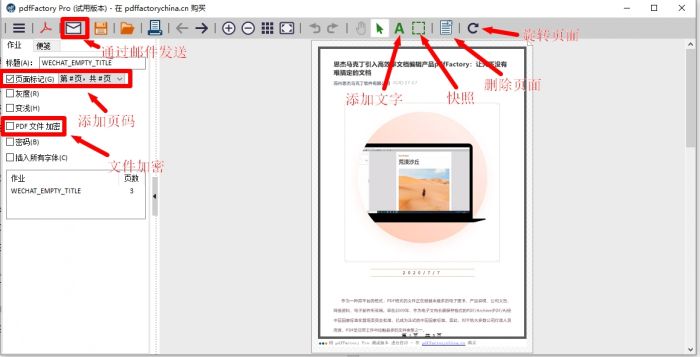
公众号推文怎么打印出来 公众号推文如何打印出来
在日常工作中我们通过浏览微信公众号,看见高质量推文需要保存下来时,我们可以通过pdfFactory Pro虚拟打印机生成PDF文档,以便于我们日后使用,下面我会详细介绍利用pdfFactory Pro 8.0对公众号推文进行打印生成PDF文档的方法。...
阅读全文 >